Excalidraw 脚本的基本配置
EA 脚本的配置
将 ExcalidrawAutomate(简称:EA) 脚本放置在 Excalidraw 设置中定义的文件夹中。脚本文件夹可能不是您 Vault 的根文件夹。
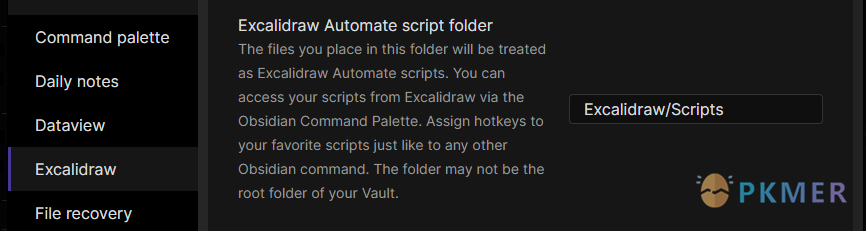
EA 脚本可以是 Markdown 文件 (.md)、纯文本文件 (.txt) 或 (.js) 文件。唯一的要求是它们必须包含有效的 JavaScript 代码。
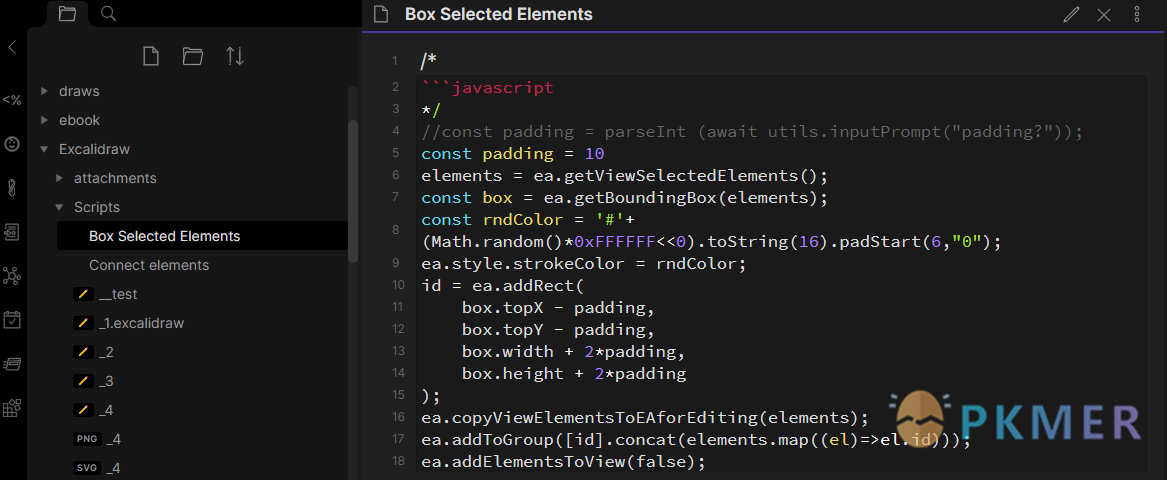
您可以通过 Obsidian 命令面板从 Excalidraw 访问您的脚本。
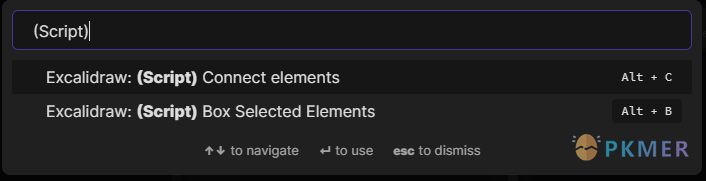
这将使您能够像其他 Obsidian 命令一样为您喜欢的脚本分配快捷键。
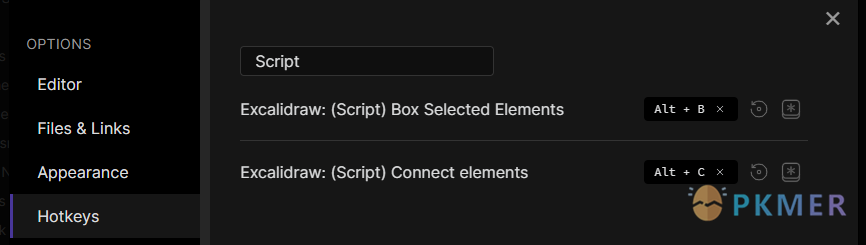
脚本开发基本设置
请注意,这些代码片段是用于 Excalidraw 脚本开发的示例,并且需要在 Excalidraw 环境中运行。
Excalidraw 脚本将自动接收两个对象:
ea:脚本引擎将初始化ea对象,包括将活动视图设置为调用脚本的视图。- 即自动加载:
ea = ExcalidrawAutomate; - ea 的属性和命令参考 Excalidraw的样式-属性-功能简介;
- 即自动加载:
utils:从 QuickAdd 中借用了一些在 utils 上公开的函数,尽管目前并不是所有 QuickAdd 实用函数都在 Excalidraw 中实现。
utils 目前可用的函数如下所示
接受输入信息 utils.inputPrompt()
inputPrompt: (header: string, placeholder?: string, value?: string, buttons?: [{caption:string, action:Function}])- 打开一个提示框,询问输入。返回一个包含输入的字符串。
- inputPrompt 是异步函数,需要用 await 。
buttons.action(input: string) => string。按钮操作将接收当前输入字符串。如果操作返回 null,则输入不会改变。如果操作返回一个字符串,则 inputPrompt 将解析为此值。
let fileType = "";
const filename = await utils.inputPrompt (
"新文档的文件名",
"占位符",
"默认文件名.md",
[
{
caption: "Markdown",
action: ()=>{fileType="md";return;}
},
{
caption: "Excalidraw",
action: ()=>{fileType="ex";return;}
}
]
);
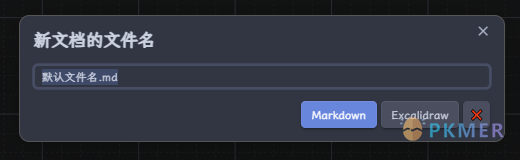
提供建议框 utils.suggester()
suggester: (displayItems: string[], items: any[], hint?: string, instructions?:Instruction[])- 打开一个建议框。显示 displayItems 并返回
items[]中对应的项。 - 您需要等待 suggester 的结果,请使用 await utils.suggester()。
- 如果用户取消(ESC),suggester 将返回
undefined
- hint(提示) 和 instruction(介绍) 是可选的。
let align = ["left", "right", "center"];
align = await utils.suggester(align, align, "请选择对齐形式", align)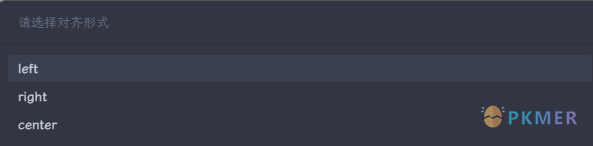
- 如果想实现 QuickAdd 的其他窗口可以在脚本中调用 QuickAdd 的 API
官方文档:QuickAddAPI.md
调用 API:const quickddApi =this.app.plugins.plugins.quickadd.api;
测试命令:let inputText = await quickddApi.wideInputPrompt("标题","占位符")
配置插件设置 ea.getScriptSettings()
- 脚本可以有设置。这些设置存储为插件设置的一部分,用户还可以通过 Obsidian 插件设置窗口更改这些设置。
- 您可以使用
ea.getScriptSettings()访问活动脚本的设置,并使用ea.setScriptSettings(settings:any)存储设置值。 - 在插件设置中显示脚本设置的规则如下:
- 如果设置是简单的文字(布尔值、数字、字符串),则在设置中将按原样显示。设置的名称将是值的键。
ea.setScriptSettings({
"value 1": true,
"value 2": 1,
"value 3": "my string"
})
- 如果设置是一个对象 (Object),并遵循以下结构,则还可以添加描述 (description) 和值 (value)。值 (value) 也可以使用
hidden键隐藏。
ea.setScriptSettings({
"value 1": {
"value": true,
"description": "This is the description for my boolean value"
},
"value 2": {
"value": 1,
"description": "This is the description for my numeric value"
},
"value 3": {
"value": "my string",
"description": "This is the description for my string value",
"valueset": ["allowed 1","allowed 2","allowed 3"]
},
"value 4": {
"value": "my value",
"hidden": true
}
});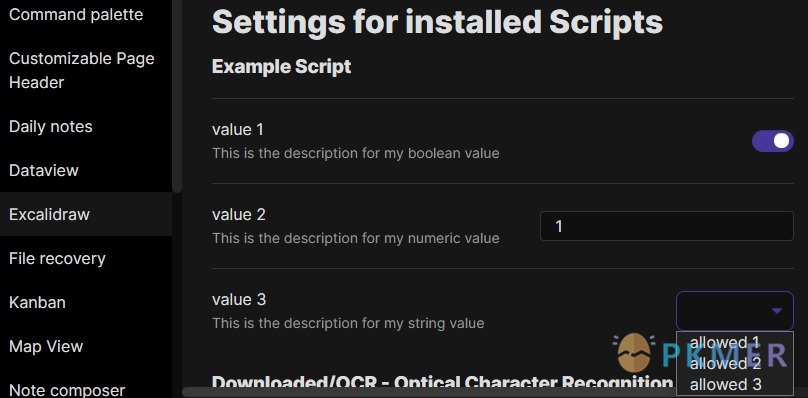
- 为防止覆盖,如果存在则跳过
settings = ea.getScriptSettings(); //首次运行时设置默认值 if (!settings["Default padding"]) { settings = { "Prompt for padding?": true, "Default padding": { value: 10, description: "Padding between the bounding box of the selected elements, and the box the script creates" } }; ea.setScriptSettings(settings); } // 加载默认设置 let padding = settings["Default padding"].value;
讨论
若阁下有独到的见解或新颖的想法,诚邀您在文章下方留言,与大家共同探讨。
反馈交流
其他渠道
版权声明
版权声明:所有 PKMer 文章如果需要转载,请附上原文出处链接。


